AD360和集成组件的SSL配置
AD360支持SSL连接,以确保在浏览器和AD360服务器之间传输的数据的安全性。
集中配置
您可以从AD360本身集中为AD360及其集成组件应用SSL证书。您不必分别为各个组件配置和应用SSL证书。
当前,ADManager Plus,ADSelfService Plus,Exchange Reporter Plus和O365 Manager Plus组件支持集中式SSL配置。其他组件将很快得到支持。
应用SSL证书并启用HTTPS的步骤
让我们看看如何为AD360及其集成组件生成和应用SSL证书。
- 导航至管理 → 常规设置 → SSL 认证工具.
- 如果您没有SSL证书,请选择“生成证书”选项,然后按照 此处的步骤进行操作.
- 如果您已经有了SSL证书,请选择“应用证书”选项,然后按照此处的步骤进行操作
申请证书
如果您已经有了SSL证书,请按照下面列出的步骤进行操作。
- 在应用证书下拉列表中,选择要为其应用SSL证书的组件。
- 根据证书文件类型选择上上载选项.
- ZIP上传:
- 如果您的CA已向您发送了ZIP文件,请选择ZIP上载,然后上载该文件。
- 如果您的CA已向您发送了单独的证书文件-用户证书,中间证书和根证书,则可以将所有这些证书文件放入ZIP文件中并上传。
- 个人证书:
- 如果您的CA仅向您发送了一个证书文件(PFX或PEM格式),请选择“单个证书”,然后上传文件。
- 如果您的CA已发送证书内容,则将其粘贴到文本编辑器中,并将其另存为CER,CRT或PEM格式,然后上传文件。
- 证书内容:
- 如果您的CA仅发送了证书内容,请选择“证书内容”选项,然后粘贴整个内容。
- 如果证书文件需要密码,请在“证书密码”字段中输入它。或者,如果证书包含受密码保护的私钥,请在“私钥密码”字段中输入密码。
- 单击 应用.
- 最后,重新启动AD360及其组件。
注意:当前仅支持三重DES加密的私钥。
生成证书
- 在常用名称字段, 输入服务器的名称.
- 在 “组织单位” 字段中,输入要在证书中显示的部门名称。
- 在 “ 组织”字段中,输入组织的法定名称。
- 在 城市字段中,输入组织的注册地址中提供的城市名称。
- 在 州/省段中,输入组织的注册地址中提供的州或省的名称。
- 在 国家/地区代码 字段中,输入组织所在国家的两个字母代码。
- 在 密码字段中,输入至少包含6个字符的密码来保护密钥库。
- 在 “有效性(以天为单位)”字段中,指定将SSL证书视为有效的天数。
- 在 “公钥长度(以位为单位)” 字段中,指定公钥的大小。
- 输入所有值后,可以选择以下两个选项之一:
- 产生企业社会责任
- 单击下载CSR 或通过转到<Install_dir>\Certificates文件夹手动获取它。
- 从CA收到证书文件后,请按照 “应用证书”下列出的步骤来应用SSL证书。
- 申请自签名证书
- 单击“ 应用自签名证书”。
- 您将直接进入第3步。
- 在此处,从“应用证书到下拉框”中选择要在其中应用自签名证书的组件。
- 一旦收到消息,表明SSL证书已成功应用,请,重新启动组件以使更改生效。
注意: 如果未输入任何值,则该证书将被视为有效期为90天。
注意: 默认值为2048位,并且其值只能以64的倍数递增。
使用此方法,您可以生成CSR文件并将其提交给CA。使用此文件,您的CA将为您的服务器生成一个自定义证书。
此选项使您可以创建自签名证书,并将其立即应用到产品中。但是,自签名SSL证书有一个缺点。任何访问使用自签名SSL证书保护的产品的用户都会收到警告,告知他们该网站不受信任,这可能会引起关注。
如果要继续使用自签名证书,请按照以下步骤操作: